Dodawanie twórców laboratorium do planu laboratorium w usłudze Azure Lab Services
Ważne
Usługa Azure Lab Services zostanie wycofana 28 czerwca 2027 r. Aby uzyskać więcej informacji, zobacz przewodnik po wycofaniu.
Uwaga
Ten artykuł odwołuje się do funkcji dostępnych w planach laboratorium, które zastąpiły konta laboratorium.
W tym artykule opisano sposób dodawania użytkowników jako twórców laboratorium do konta laboratorium lub planu laboratorium w usługach Azure Lab Services. Użytkownicy z rolą Twórca laboratorium mogą tworzyć laboratoria i zarządzać laboratoriami dla konta laboratorium lub planu laboratorium.
Wymagania wstępne
- Aby dodać twórców laboratorium do planu laboratorium, twoje konto platformy Azure musi mieć przypisaną rolę RBAC właściciela platformy Azure w grupie zasobów. Dowiedz się więcej o wbudowanych rolach usługi Azure Lab Services.
Dodawanie konta użytkownika Microsoft Entra do roli twórcy laboratorium
Aby utworzyć lub edytować laboratorium w witrynie internetowej usługi Azure Lab Services (https://labs.azure.com), twoje konto platformy Azure musi mieć przypisaną rolę Twórca laboratorium w usłudze Azure RBAC. Jeśli przypiszesz użytkownikowi rolę Twórca laboratorium w grupie zasobów planu laboratorium, ten użytkownik może utworzyć laboratoria dla wszystkich planów laboratorium w grupie zasobów. Dowiedz się więcej o wbudowanych rolach usługi Azure Lab Services.
Uwaga
Właściciele planu laboratorium mogą automatycznie tworzyć laboratoria i nie muszą mieć przypisanej roli Twórca laboratorium.
Wybierz grupę zasobów zawierającą plan laboratorium.
Na stronie Kontrola dostępu (Zarządzanie dostępem i tożsamościami) wybierz pozycję Dodaj>Dodaj przypisanie roli.
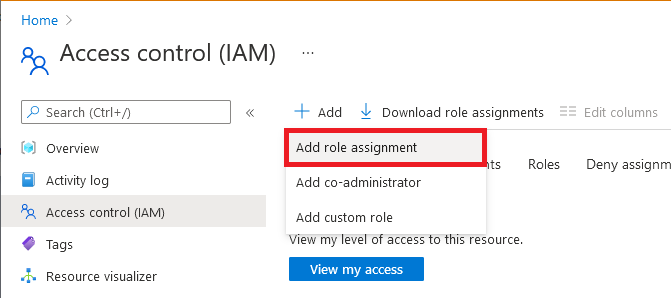
Na karcie Rola wybierz rolę twórcy laboratorium.
Na karcie Członkowie wybierz użytkownika, którego chcesz dodać do roli twórców laboratorium.
Na karcie Przeglądanie i przypisywanie wybierz pozycję Przejrzyj i przypisz, aby przypisać rolę.
Ostrzeżenie
Podczas tworzenia laboratorium automatycznie otrzymujesz uprawnienia właściciela laboratorium. Jeśli masz rolę Twórca laboratorium na poziomie planu laboratorium, możesz zauważyć krótkie opóźnienie dostępu do nowo utworzonego laboratorium. To opóźnienie jest spowodowane tym, że uprawnienia właściciela muszą być propagowane. Aby rozwiązać ten problem, możesz przypisać rolę, która umożliwia wyświetlanie laboratoriów, takich jak Twórca laboratorium, w grupie zasobów zawierającej plan laboratorium.
Jeśli używasz konta laboratorium, przypisz rolę Twórca laboratorium na koncie laboratorium.
Dodawanie użytkownika-gościa jako twórcy laboratorium
Jeśli musisz dodać użytkownika zewnętrznego jako twórcę laboratorium, musisz dodać użytkownika zewnętrznego jako konto gościa w identyfikatorze Microsoft Entra ID połączonym z subskrypcją platformy Azure.
Można użyć następujących typów kont e-mail:
- Konto e-mail domeny microsoft, takie jak outlook.com, hotmail.com, msn.com lub live.com.
- Konto e-mail innego niż Microsoft, takie jak jedno dostarczone przez Yahoo! lub Google. Użytkownik musi połączyć konto z kontem Microsoft.
- Konto usługi GitHub. Użytkownik musi połączyć konto z kontem Microsoft.
Aby dodać użytkownika-gościa jako twórcę laboratorium:
Wykonaj następujące kroki, aby dodać użytkowników-gości do identyfikatora Entra firmy Microsoft.
Jeśli używasz konta e-mail dostarczonego przez identyfikator Microsoft Entra ID uniwersytetu, nie musisz dodawać ich jako konta gościa.
Wykonaj następujące kroki, aby przypisać rolę twórcy laboratorium do konta użytkownika Microsoft Entra.
Ważne
Tylko twórcy laboratorium potrzebują konta w usłudze Microsoft Entra połączonego z subskrypcją platformy Azure. Aby uzyskać informacje o wymaganiach dotyczących konta dla użytkowników laboratorium, zobacz Uzyskiwanie dostępu do laboratorium w usłudze Azure Lab Services.
Następne kroki
Odwiedź następujące artykuły:
- As a lab owner, create and manage labs (Tworzenie laboratoriów i zarządzanie nimi jako właściciel laboratorium)
- As a lab owner, set up and publish templates (Konfigurowanie i tworzenie szablonów jako właściciel laboratorium)
- As a lab owner, configure and control usage of a lab (Konfigurowanie i kontrolowanie użycia laboratorium jako właściciel laboratorium)
- Jako użytkownik laboratorium uzyskaj dostęp do laboratoriów
